Xbox One की रिलीज़ के बाद से, Microsoft गेमिंग को अधिक समावेशी बनाने के तरीकों पर काम कर रहा है। एक्सबॉक्स एडेप्टिव पैड जैसे भौतिक परिधीय से लेकर उपयोग में आसानी के लिए बुनियादी मेनू कार्यक्षमता को बदलने के लिए, इस क्षेत्र में वास्तविक प्रगति की गई है।
लेकिन क्या होगा अगर आपको पूर्ण, सिस्टम-व्यापी परिवर्तनों की आवश्यकता नहीं है, या आपके पास Xbox अनुकूली नियंत्रक नहीं है? क्या होगा यदि आप बस एक नियमित सीरीज X पैड के बटन को रीमैप करना चाहते हैं?
जबकि कुछ गेम इस कार्यक्षमता की पेशकश करते हैं, माइक्रोसॉफ्ट ने एक कैच-ऑल दृष्टिकोण लिया है और आपको किसी भी समय अपने पैड के बटन को पूरी तरह से हटाने की अनुमति देगा।
यह लेख आपको अपने Xbox सीरीज़ एक्स कंट्रोलर को फिर से भरने की चरण-दर-चरण प्रक्रिया के माध्यम से लेने जा रहा है।
आप अपने Xbox श्रृंखला एक्स नियंत्रक रीमैप क्यों करेंगे?

पैड को फिर से भरना एक सिस्टम स्तर पर किया जाता है। इसका मतलब यह है कि चाहे आप कोई भी खेल खेल रहे हों, चाहे आप नेटफ्लिक्स पर कुछ देख रहे हों, या बस अपना डैशबोर्ड ब्राउज़ कर रहे हों, आपके द्वारा बनाई गई व्यक्तिगत सेटिंग हमेशा डिफ़ॉल्ट होगी। आप सभी स्थितियों में आपके लिए काम करने के लिए अपने नियंत्रक को निर्धारित कर सकते हैं।
यदि आप पहले व्यक्ति शूटर (एफपीएस) खिताब के लिए अपने ऊर्ध्वाधर अक्षों को पलटना पसंद करते हैं, तो आप यह कर सकते हैं। शायद आप ए और बी बटन को स्वैप करना चाहते हैं क्योंकि आप विशिष्ट लेआउट के लिए उपयोग किए जाते हैं।
यह उन गेमर्स के लिए भी एक शानदार समाधान है जिनके पास मोटर के मुद्दे या कुछ बटन तक पहुंचने में कठिनाई है। यदि आप किसी कारण से LB या RB को रखने के लिए संघर्ष करते हैं, तो इसे फेस बटन में से किसी एक पर रीमेक करने से कुछ शीर्षक कुछ अधिक सुलभ हो सकते हैं। कई तरीके हैं जो डेवलपर्स सभी गेमर्स के लिए गेम को अधिक सुलभ बना रहे हैं ।
कई प्रोफाइलों को सहेजने की क्षमता का मतलब है कि एक ही घर में कई लोगों के पास अपना सेटअप हो सकता है, और आप अपने द्वारा उपयोग किए जाने वाले विभिन्न ऐप्स या ऐप के आधार पर भी बचत कर सकते हैं।
एक्सबॉक्स सीरीज़ एक्स एक्सेलेंस ऑफ़ एक्सेस मेनू खोजना
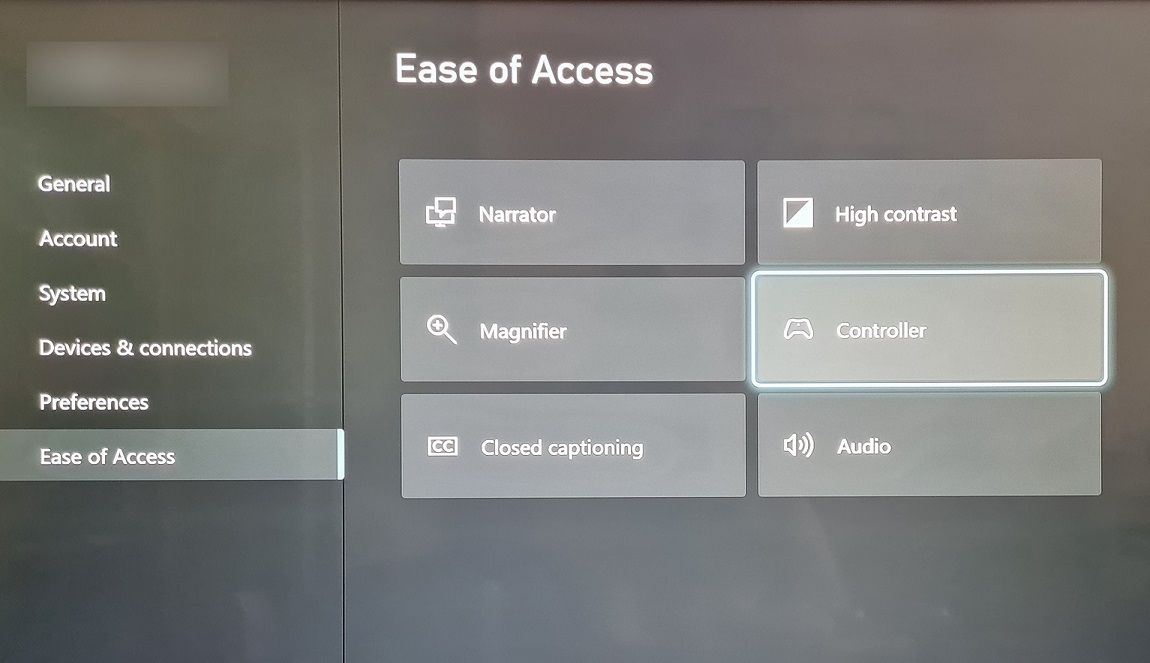
नियंत्रक रीमैपिंग मेनू पर नेविगेट करने के लिए, आपको इन चरणों का पालन करना होगा:
- अपने कंट्रोलर पर होम बटन दबाकर Xbox गाइड खोलें।
- प्रोफ़ाइल और सिस्टम मेनू (आपके Xbox अवतार के साथ एक) के लिए प्रमुख।
- सेटिंग्स का चयन करें।
- प्रवेश में आसानी> कंट्रोलर> बटन रीमैपिंग का चयन करें।
कैसे अपने Xbox सीरीज एक्स नियंत्रक को हटाने के लिए
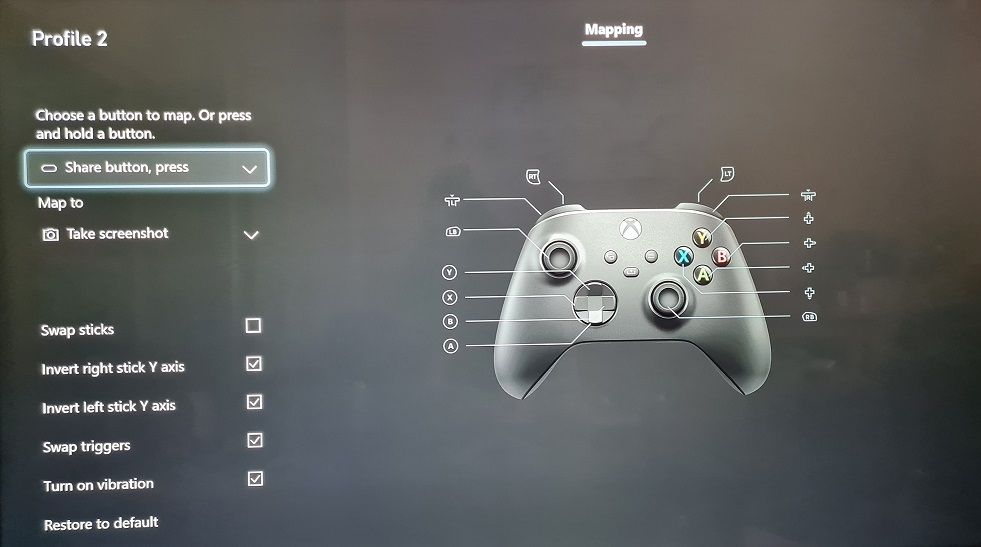
इस स्क्रीन पर, आपको कई अलग-अलग विकल्प दिखाई देंगे, जिसमें स्टिक स्वैप करने, ट्रिगर्स स्वैप करने या वाइब्रेशन स्विच करने की क्षमता शामिल है। स्क्रीन के शीर्ष पर स्थित दो ड्रॉप-डाउन मेनू आपको ट्रिगर के अलावा प्रत्येक बटन को रिमैप करने की अनुमति देते हैं, साथ ही मेनू और विकल्प बटन भी।
जैसे ही आप बटन को हटाते हैं, आपको एक ऑन-स्क्रीन इंडिकेटर दिखाई देगा, जिससे आपको पता चलेगा कि प्रत्येक बटन क्या दर्शाता है। चित्रित उदाहरण में, हमने चेहरे के बटन (ए / बी / एक्स / वाई) और इसके विपरीत कार्य करने के लिए डी-पैड को बदल दिया है। हमने लेफ्ट / राइट स्टिक क्लिक के रूप में कार्य करने के लिए LB / RB को स्वैप किया है।
आपका नियंत्रक अब आपकी पसंद के खेल या ऐप के साथ उपयोग करने के लिए तैयार है।
कैसे Xbox सीरीज एक्स नियंत्रक प्रोफाइल स्विच करने के लिए
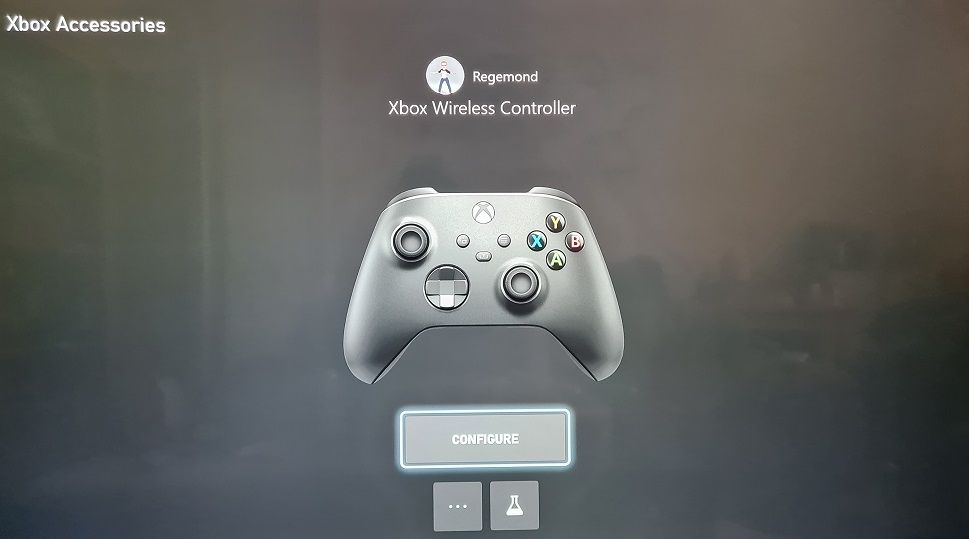
यदि आपके पास कई प्रोफ़ाइल सहेजी गई हैं, तो आप विभिन्न कारणों से उनके बीच स्विच करना चाह सकते हैं। यह आपके द्वारा उपयोग किए जा रहे ऐप के आधार पर प्रोफाइल बदलने के लिए विभिन्न गेम प्रकारों के लिए अलग-अलग सेटिंग्स होने से कुछ भी हो सकता है।
अपनी नियंत्रक प्रोफ़ाइल को बदलने के लिए, इन चरणों का पालन करें:
- अपने कंट्रोलर पर होम बटन दबाकर Xbox गाइड खोलें।
- प्रोफ़ाइल और सिस्टम मेनू (आपके Xbox अवतार के साथ एक) के लिए प्रमुख।
- सेटिंग्स का चयन करें।
- डिवाइस और कनेक्शन> एक्सेसरीज़> कॉन्फ़िगर करें चुनें।
यहां, उस नियंत्रक प्रोफ़ाइल का चयन करें जिसे आप चाहते हैं, फिर उसे स्लॉट 1 पर असाइन करें। यह आपकी पसंद की सेटिंग को सक्षम करेगा। यदि आप या अन्य लोगों को उनकी ज़रूरत है तो मौजूदा प्रोफाइल को बचाने के लिए सावधान रहें।
आपकी नई Xbox श्रृंखला एक्स नियंत्रक सेटिंग्स तैयार हैं
Xbox सीरीज़ X में सिस्टम स्तर पर बिल्ट-इन एक्सेसबिलिटी विकल्प बहुत सारे हैं, और यह देखने के लिए बहुत अच्छा है कि Microsoft यह सुनिश्चित करने के लिए प्रयास कर रहा है कि हर कोई इसके कंसोल का आनंद ले सके।
हालांकि कुछ लोग एफपीएस गेम्स में वर्टिकल एक्सिस को उल्टा करने के लिए कंट्रोलर रीमैपिंग का उपयोग कर सकते हैं, अन्य लोग पाएंगे कि इससे उन्हें उन खेलों का आनंद लेने का एक तरीका मिल गया है जो अतीत में अजेय थे।
